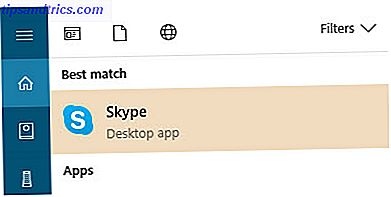Du gjorde det! Du installerade Linux, tweaked varje liten detalj. Och nu vad?
Även om Linux-distributioner kommer med massor av förinstallerad programvara, kommer du förr eller senare att installera något nytt 11 måste ha Apps på Ubuntu direkt efter en ny installation 11 måste ha Apps på Ubuntu direkt efter en ny installation Ser du efter vid en ny installation av Ubuntu och känner sig lite förlorad? Vi har sammanställt den här listan över de första elva programmen du behöver installera. Läs mer . "Men hur installerar jag appar på Linux?", Kanske du undrar. Det är den fråga vi tar itu med idag.
Den vanligaste metoden att installera appar på Linux är från repositoriesna med en pakethanterare. Principen är mer eller mindre densamma överallt, den största skillnaden är pakethanteringssystemet för en viss distribution. Låter lite grekisk till dig? Här är en förklaring.
Vad är ett pakethanteringssystem?
Linux-mjukvara distribueras vanligtvis i form av paket. I förenklade termer hänvisar ett pakethanteringssystem till de verktyg och filformat som krävs för att hantera dessa paket. Två mest utbredda pakethanteringssystem är dpkg (använder .deb-filer) och RPM (dess paket är .rpm-filer). Skillnaden mellan pakethanteringssystem är generellt i deras inställning till installationsprocessen (till exempel kan RPM-paket bero på filer, snarare än andra paket).

Du kanske redan vet att Debian, Ubuntu och deras derivat använder dpkg, medan Red Hat Enterprise Linux, CentOS, Fedora, Mageia och openSUSE använder RPM. Gentoos system heter Portage, medan Sabayon kan använda både Portage och sitt eget system som heter Entropy. Slackware och Arch Linux använder tarballs (.tar-filer) som innehåller speciella metadata, medan PC Linux OS spelar en mix PCLinuxOS: En Linuxdistribution som mixar och matchar programvara för en bättre upplevelse PCLinuxOS: En Linuxdistribution som mixar och matchar programvara för bättre Erfarenhet Det är en underdrift att säga att Linux-användare har gott om val när det gäller vilken distribution de skulle vilja använda. Det finns flera tillvägagångssätt för att utföra samma uppgifter, från vilken typ av ... Läs mer av lösningar.
Linux-paket är bara arkivfiler (som .zip och .rar) som innehåller programkoden och instruktionerna om hur man installerar programmet, var du ska placera konfigurationsfilerna och vilka andra paket som krävs. Programvaran som kör dessa instruktioner kallas en pakethanterare.
Tips: Var noga med att använda rätt paketformat för distributionen. Om du inte kan hitta ett .deb-paket med en applikation, men en .rpm-en är tillgänglig kan du konvertera mellan dem.
Vad är en pakethanterare?
Skrivbordet som motsvarar en appbutik, en pakethanterare är den centrala platsen för att hantera dina Linux-applikationer. Tänk på det som dialogrutan Lägg till / ta bort program på Windows, men långt mer avancerad. Faktum är att Windows-användare borde vara bekanta med konceptet, eftersom deras OS har en pakethanterare för närvarande, även Windows Gets A Package Manager - Ladda ner programvara centralt Via OneGet Windows får en pakethanterare - Ladda ner programvara centralt via OneGet Microsoft lägger till ännu en Linux funktion till Windows. Pakethantering kan allvarligt öka produktiviteten, öka säkerheten och i sista hand spara mycket huvudvärk. Vi visar dig hur det kommer att fungera. Läs mer .
Varje Linux-distribution levereras med en pakethanterare. Om du inte gillar standarden kan du ersätta den (förutsatt att den nya stöder distros paketformat). Pakethanteraren är där du ska söka efter, installera, uppdatera och ta bort program. Det kan ha en kommandorad eller ett fullständigt grafiskt gränssnitt, och det lagrar informationen om installerade applikationer, deras versioner och beroenden i en lokal databas. Detta hjälper till att rengöra alla "rester" automatiskt efter att du avinstallerat en app.

Tips! När du vill installera en ny Linux-app, sök alltid i din pakethanterare först. Om du inte hittar det du letar efter där, vänd dig till andra användbara resurser Linux-användarens verktygslåda för att upptäcka nya appar Linux-verktyget för att upptäcka nya appar Installera Linux är som att checka in i en all-inclusive resort. Hårdvara fungerar perfekt, och du får ett imponerande urval av förinstallerad programvara. Men vad händer om du vill prova lite ny Linux-programvara? Läs mer .
Vad är ett arkiv?
Naturligtvis kan din pakethanterare inte bara producera paket utan luft. Det måste hämta information om tillgängliga paket från en plats som heter förvaret. Det är en samling paket för en viss Linux-distribution. Förvaret kan vara en nätverksplats, en lokal lagringsenhet (en DVD, en USB-enhet eller en hårddisk), eller till och med en enda fil. Varje distribution har sina officiella förråd med tusentals paket.
Om en app inte är tillgänglig i de officiella arkiverna (eller om du bara vill ha den senaste versionen direkt från utvecklarna) kan du lägga till nya arkiv till ditt system. Se till att du väljer förvaret som matchar distributionens version. Nya arkiv kan läggas till via en dialogruta i din pakethanterare, eller genom att redigera filer med administratörsbehörighet.

Dpkg-baserade distributioner lagrar sin förvaringsinformation i filen /etc/apt/sources.list eller i separata .list-filer i katalogen /etc/apt/sources.list.d/ .
För RPM distros kan du lägga till nya repositorier i avsnittet [repository] i filen /etc/yum.conf (eller /etc/dnf/dnf.conf, om du använder DNF istället för Yum) eller skapa .repo-filer i /etc/yum.repos.d/ .
För användare av Ubuntu och derivat finns det också PPA (Personal Package Archive) repositories Din guide till Ubuntu Repositories och Package Management Din guide till Ubuntu Repositories och Package Management Läs mer som värdpaket på Launchpad. Eftersom någon kan skapa en PPA, bör du vara försiktig när du lägger till PPA som inte officiellt stöds av ett projekt. Liknande tjänster för Fedora heter Copr och Koji.
Tips! Om du inte vill uppgradera din Linux-distribution, men ändå vill ta emot programuppdateringar, leta efter repositories märkta som "backports". De innehåller nya versioner av appar för gamla versioner av en distribution.
Så här installerar du Linux Apps
1. Från terminalen
För länge sedan var detta det enda sättet att installera Linux-appar. Paketförvaltare hade inte häftiga kryssrutor och menyer; de var kommandoradsverktyg. De finns fortfarande idag - i själva verket använder du dem varje gång du installerar något med en grafisk pakethanterare, eftersom det bara är ett front-end för kommandoradsverktyget. Du kan använda dem direkt om du vill skynda på saker, eller om du bara föredrar att använda terminalen.
Dpkg är namnet på pakethanteringssystemet, men också av det grundläggande verktyget för hantering av .deb-paket. Det kallas ibland som ett "lågnivå" -verktyg, och alla andra paketverktyg bygger på dess funktionalitet. Du kan använda den för att installera ett enda .deb-paket:
sudo dpkg -i packagename.deb
där -i står för "installera". Dpkg kan inte automatiskt lösa beroenden, men det kan (re) konfigurera paket och extrahera innehållet.
APT (Advanced Package Tool) har alla funktioner i dpkg, och sedan några. Den innehåller flera verktyg, t.ex. apt-get, apt-cache, apt-add-repository, apt-file ... För att installera program behöver du apt-get:
sudo apt-get install packagename
En annan användbar funktion är simulering:
sudo apt-get install packagename -s
Det visar vilka paket som läggs till eller tas bort, och vilka filer som ska konfigureras, men det installerar inte någonting.
Aptitude förbättras på dpkg och APT, introducerar ett grafiskt gränssnitt i terminalen, som du antingen älskar eller hatar.

Du kan installera appar från det här gränssnittet eller genom att skriva kommandon:
sudo aptitude install packagename
Aptitude liknar apt-get, men det ger mer information och vägledning medan du hanterar paket. Det behandlar automatiskt installerade paket och systemuppgraderingar lite annorlunda än apt-get, och det erbjuder avancerade sökalternativ. Aptitude kan varna dig om konflikter när du installerar eller tar bort paket och visar vilka paket som orsakar ett problem tack vare why kommandot.
Situationen är analog på RPM-baserade fördelningar: Rpm-kommandoradsverktyget är ungefär lika med dpkg, din APT är deras Yum, och förmåga motsvarar DNF.
DNF står för Dandified Yum, en ny version av Yum som introducerades i Fedora 18. Både Yum och DNF kan automatiskt lösa beroenden. Syntaxen för installation av paket är enkel och nästan exakt densamma med varje verktyg:
rpm -i packagename.rpm
yum install packagename
dnf install packagename
På openSUSE kan du använda Zypper:
zypper install packagename
zypper install /path/to/package.rpm
Mageia har sin egen omslag för rpm som heter urpmi med lika enkla kommandon för installation:
urpmi packagename
och söker:
urpmq packagename
urpmq -y keyword
På Arch Linux kan du använda standardpakethanteraren (pacman) för att installera paket:
pacman -S packagename
och söka efter program i repositorierna:
pacman -Ss keyword
Om du vill installera något från AUR (Arch User Repository) behöver du dock ett separat verktyg som kallas AUR-hjälpen. AUR innehåller inte binära paket som pacman kan hantera; istället är det ett förråd av "recept" för applikationer som måste byggas manuellt. Yaourt är en av de mest populära kommandoraden AUR-hjälpare eftersom det kan installera både "vanliga" Arch Linux-paket såväl som de från AUR. Det är interaktivt, så du kan skriva:
yaourt keyword
och det kommer att visa resultaten som en numrerad lista. När du har valt ett nummer frågar Yaourt dig vad du ska göra med paketet. Alternativt kan du bara skriva:
yaourt -S packagename
för att installera önskat paket. Yaourt tar hand om beroende automatiskt.
Tips! För att undvika att skriva installationskommandot varje gång du behöver en ny app, skapa ett alias. Så här definierar du kommandoradsaliaser på vilket operativsystem som helst. Definiera kommandoradsaliaser på vilket operativsystem vi har pratat om och rekommenderat att ta tag i med datorns kommandorads terminal flera gånger tidigare. Tina skrev en bra primer för Windows-användare med en nybörjar guide till Windows Command ... Läs mer för det.
2. Med en grafisk pakethanterare
Det här är det rekommenderade sättet att installera Linux-appar. Bara skjuta upp pakethanteraren, hitta ett paket, markera det för installation och bekräfta ändringar. Du kommer att bli ombedd för administratörslösenordet, så skriv det korrekt.

Paketchefen kommer ibland att välja flera paket för installation. Det är dina applikations beroenden - andra paket som det kräver för att fungera korrekt. Vissa paketchefer kommer att "rekommendera" och markera relaterade (men inte obligatoriska) paket för installation. Det är möjligt att inaktivera detta beteende i dialogrutan Inställningar / Inställningar .

Dpkg-baserade distributioner skickar vanligtvis Synaptic som standardpaket chef, men vissa erbjuder Muon:

Ubuntu Software Center kommer att ersättas av Gnome Software i april 2016-utgåvan (Ubuntu 16.04). Linux Mint erbjuder Synaptic och egen produkt som heter Software Manager.
På RPM-distributioner kan du hitta yumex, ett front-end för yum:

Det finns också rpmdrake, vilket är en front-end för urpmi. På openSUSE kan du installera applikationer med YaST. Gentoo har ett grafiskt framkant för framträdande kallad Porthole:

På Arch Linux kan du använda Pamac eller Octopi som ett grafiskt alternativ till yaourt:

Båda verktygen kan söka och installera paket från de officiella arkiverna samt från AUR.
Tips! Om du vill installera en ny skrivbordsmiljö eller en kontorspaket, leta efter dess metapaket i pakethanteraren. Det är mycket lättare att installera en metapackage än att jaga efter dussintals enskilda paket.
3. Använd GDebi och Wajig
Användare av dpkg-baserade distributioner kan spela med två intressanta verktyg. GDebi är ett front-end för APT som låter dig installera en applikation genom att dubbelklicka på en .deb-fil. Till skillnad från dpkg kan GDebi automatiskt installera saknade beroenden. Det är särskilt användbart när du vill installera en app som inte finns i förråd, men du har hämtat sin .deb-fil.

Wajig kombinerar krafterna för dpkg, apt-get, apt-cache och en massa andra verktyg. Förutom att installera appar och uppgradera systemet kan Wajig stoppa eller starta systemtjänster, konvertera RPM-paket och ge detaljerad information om alla paket i förråd.
Tips! Du kan ställa in GDBi som standardprogram för att öppna .deb-filer. Högerklicka på en .deb-fil, välj alternativet Öppna med ..., hitta GDebi i listan och bekräfta ändringar. Nu fungerar dina .deb-filer som .exe-installatörer från Windows.
4. Med en självinstallatör
Den här metoden gäller för programvara som inte finns i förvaret och måste hämtas från utvecklarens webbplats istället, som proprietära drivrutiner. I vissa fall distribueras denna programvara som en självutdragande fil med en .run eller .bin-förlängning. För att installera det, högerklicka på filen för att komma till dialogrutan Egenskaper> Tillstånd och markera det som körbart.

Nu kan du antingen dubbelklicka på filen för att starta installationen, eller navigera till den i terminalen och skriv ./filename.run . Installationen fortsätter automatiskt och dialogrutorna ser mycket ut som Windows installatörer.
Tips: Självinstallatörer kan också vara bash-skript (filer med .sh-tillägget). Du kan köra dem i terminalen genom att skriva ./filename.sh.
5. Kompilera dem från källan
Det är sällsynt, men det händer. Ibland kommer utvecklarna inte att paketera en applikation för någon distribution, utan ger källkoden som du behöver kompilera dig själv. Källan ska vara en .tar-arkivfil som du måste packa upp. Den innehåller hjälpsamma filer som heter README och / eller INSTALL, så kontakta dem först. Det allmänna "receptet" för att kompilera appar innehåller följande kommandon:
./configure
make
make install
Du skulle köra dem en efter en i samma katalog där du extraherade källan. Undantag och quirks kan dock inträffa, så du borde läsa vår mer detaljerade guide om hur du kompilerar Linux-appar. Hur man kompilerar och installerar TAR GZ & TAR BZ2-filer i Ubuntu Linux Hur man kompilerar och installerar TAR GZ & TAR BZ2-filer i Ubuntu Linux Läs mer
Tips! Du kan skapa .deb och .rpm-paket från källan för att installera programmet med dina vanliga pakethanteringsverktyg.
6. Från Digital Distribution Clients
Alla tidigare nämnda metoder gäller även Linux-spel (ja, du kan faktiskt hitta spel i repositories). Det finns dock ett annat sätt att installera spel på Linux, och det är via digitala distributionsplattformar Var kan man ladda ner de bästa Linux-spelen utan problem? Varför ladda ner de bästa Linux-spelen utan problem? Inte ens för tio år sedan var inbyggd spel på Linux begränsad till öppen källkod, plattformspel. Idag är mythen "No Games on Linux" död. Men var hittar du kompatibla spel? Läs mer och deras skrivbordskunder. Ånga finns redan på Linux Så här installerar du ånga och starta spel på Linux Så här installerar du ånga och starta spel på Linux Installera Steam på Linux-datorer är enkelt och resultatet är vanligtvis samma sömlösa spelupplevelse som du hade på Windows. Läs mer, GOG Galaxy är på väg, och Itch.io är ett prisvärt alternativ.

Skrivbordsklienterna kopplar in med dina konton, så du måste registrera dig först om du vill organisera dina spel.
Tips: Håll ett öga på Steam-erbjudanden 5 sätt att se till att du får de bästa erbjudandenen på ångspel 5 sätt att se till att du får de bästa erbjudandena på ångspel Steam är känt för att vara super bekvämt för att hantera ett videospelbibliotek, och det är också användbart på några andra sätt, men visste du att med lite ansträngning kan du få ... Läs mer för att fånga bra spel utan att gå i konkurs.
7) Använd applikationsnivå paketförvaltare
Om du vill bli geeky kan du använda pakethanterare på programnivå tillsammans med din standardpakethanterare på systemnivå. Den förra är också känd som paketledare för programmeringsspråk. De innehåller bibliotek och stödjande verktyg för ett programmeringsspråk, så om ett program skrivs på det språket kan det enkelt distribueras och installeras med pakethanteraren.
Det finns en hel del av dem: pip för Python, RubyGems for Ruby, npm för Node.js, NuGet för Microsoft-utvecklingsplattformen ... Vissa appar är mycket enklare att installera med den här typen av pakethanterare på grund av ett stort antal beroenden som Det är kanske inte tillgängligt i dina distros repositorier.

Som du kan se finns det flera sätt att installera appar på Linux, med egna fördelar. När du är i tvivel, använd pakethanteraren, men glöm inte att det finns andra alternativ. Det är ju många olika alternativ som gör Linux så fantastiskt.
Vad är din föredragna metod för att installera Linux-appar? Har du några tips för Linux nybörjare? Dela dina tankar i kommentarerna nedan.
Bildkrediter : Yumex skärmdump, Muon skärmdump, Aptitude skärmdump, Porthole skärmdump, Octopi skärmdump, Itch.io skärmdump.